ユーザーによるフィルターされたレイヤー
定義
通常、プロジェクトの管理lizmapアクセス権はディレクトリを介して行われます。この場合、設定は、Lizmap Web クライアント管理インターフェースで行われます。 グループごとに権限を定義する を参照してください。権利を定義します。'.これにより、ユーザー グループに基づく一部のプロジェクトは完全に非表示になりますが、ディレクトリとプロジェクトの管理が必要になります。
代わりに、ここで提示されたフィルタリング地物は、単一のプロジェクトQGISを公開し、ログインユーザーに基づいて地図上に表示されるデータをフィルタリングすることができます。Lizmap は属性テーブルの列を使用するため、ベクター レイヤーのみをフィルター処理できます。
現在、フィルタ処理では、Web アプリケーションに接続されているユーザー グループの ID が使用されます。彼はQGISサーバーへのすべての要求のためにアクティブであり、したがって、懸念:
例
ビデオチュートリアルは次の: https://vimeo.com/83966790
ツールの設定
Lizmap Web クライアントでデータ フィルタリング ツールを使用するには、次の操作を行う必要があります。
|qgis_2|を使用するサーバー上
Lizmap Web クライアントの 管理インターフェイスへのアクセス権 を持つ
この地物を設定する詳細な手順を次に示します。
警告
Lizmap Web Clientの管理画面のリポジトリのプロパティで、 匿名 やその他の関連するグループが :guilabel:` ログインでフィルタリングされている場合でも、常に完全なレイヤーデータを表示する ` にチェックされていないことを確認してください。 グループごとに権限を定義する を参照。
管理インターフェースでグループ ID またはユーザー ID を確認します。
グループ ID を知るには、管理インターフェイスに移動する必要があります :menuselection:` システム --> ユーザーグループ ` : ID は、各グループの名前の後に括弧で囲まれて表示されます (タイトル :guilabel:` 新規ユーザーのグループ ` )
または、ユーザー ID を知るために、そのログインを使用します。
必要なフィルタデータであるすべてのベクターレイヤーに対して、この機能を表示する権限を持つ各行のIDを保持するテキスト列を追加するだけです。
*この列* を属性テーブルの各行に ID (電卓などを使用) で入力します。
``all`` を一部の行の値として設定して、フィルタを無効にできます: すべてのユーザーにこれらの行のデータが表示されます。
行のこの列の値がユーザー グループに対応していない場合、データはユーザーのデータとして表示されません。
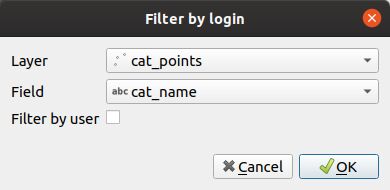
テーブルにレイヤーを追加 :guilabel:` ユーザー別にデータをフィルター ` パネル。
ボタン
をクリックします。
ドロップダウンリストからレイヤーを選択する
ID を持つフィールドを選択します。
フィールドにグループ ID ではなくユーザー ID が含まれている場合は、チェックボックスをオンにします。
テーブル内のレイヤーを編集するには、レイヤーを選択して、
ボタンをクリックするか、行をダブルクリックします。
テーブルからレイヤーを削除するには、レイヤーを選択して、
ボタン。
警告
すべてのフィルター対象のレイヤーに対して、クライアント キャッシュとキャッシュ サーバーを無効にします。そうしないと、各接続間またはユーザーログアウトの間に表示されるデータは更新されません。
編集
フィルター処理されたレイヤーで編集 ( 編集 を参照) を有効にした場合、ID を含むフィールドは次のように編集できます。
自分のログインまたは
allのいずれかの管理者以外のユーザーのコンボボックスまたは、管理者ユーザーの値を書き込む行編集
